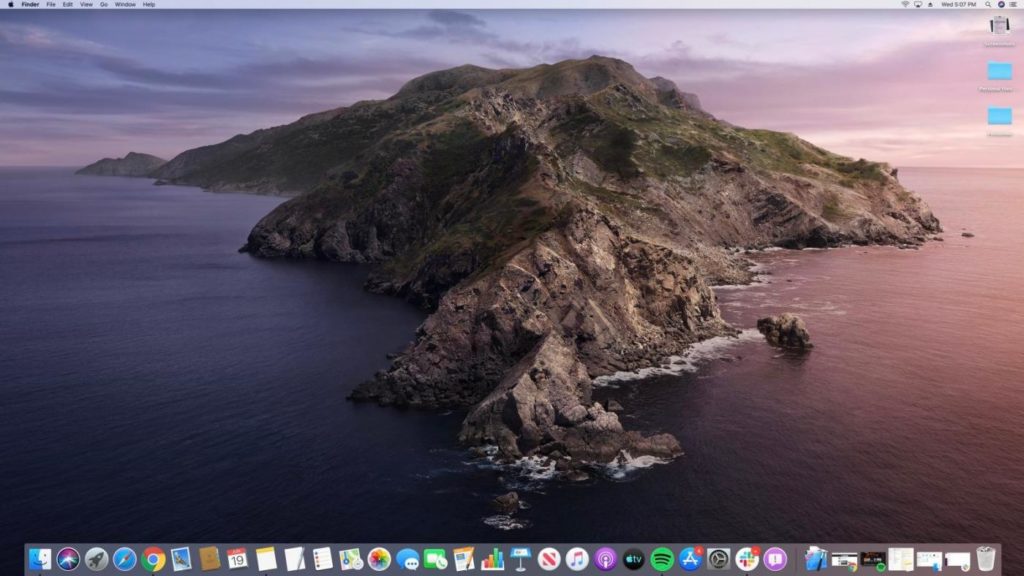Você sabe como usar os atalhos teclado inicialização Mac? Inicializar o Mac geralmente é apenas uma questão de pressionar o botão liga / desliga e esperar que a tela de login ou a área de trabalho apareça, mas de vez em quando, você pode querer que algo diferente aconteça ao iniciar o Mac. Talvez você esteja usando um dos modos de solução de problemas ou fazendo uso do Recovery HD.
Atalhos de teclado de inicialização do Mac
Com os atalhos do teclado de inicialização, você altera o comportamento padrão do seu Mac quando ele é inicializado. Você pode entrar em modos especiais, como o modo de segurança ou modo de usuário único, ambos os quais são ambientes de solução de problemas, ou você pode usar atalhos de inicialização para selecionar um dispositivo de inicialização diferente da unidade de inicialização padrão que você normalmente usa. Os muitos atalhos de inicialização estão reunidos aqui.

Usando um teclado com fio
Ao usar um teclado com fio, digite as combinações de atalho do teclado imediatamente após pressionar o botão liga / desliga do Mac. Ao usar o comando Reiniciar, use-os depois que a luz de energia do Mac apagar ou a tela ficar preta.
Se você estiver tendo problemas com o seu Mac e estiver usando os atalhos do teclado de inicialização para ajudar na solução de problemas, use um teclado com fio para eliminar quaisquer problemas de Bluetooth que possam impedir o Mac de reconhecer o uso dos atalhos do teclado. Qualquer teclado USB funciona nesta função; não precisa ser um teclado Apple. Se você estiver usando um teclado do Windows, aprenda sobre os equivalentes do teclado do Windows para as teclas especiais do Mac para descobrir as teclas adequadas a serem usadas.
Usando um teclado sem fio
Se você estiver usando um teclado sem fio, espere até ouvir o som de inicialização e use imediatamente o atalho do teclado. Se você segurar uma tecla do teclado sem fio antes de ouvir os sinos de inicialização, o Mac não registrará a tecla corretamente e provavelmente inicializará normalmente.
Alguns modelos de Mac do final de 2016 e posteriores não possuem os sinos de inicialização. Se você estiver usando um desses modelos de Mac, pressione a combinação de teclas de inicialização apropriada imediatamente após iniciar o Mac ou imediatamente após a tela ficar preta durante uma reinicialização.
Esses atalhos de inicialização são úteis quando você precisa solucionar problemas do Mac ou deseja inicializar de um volume diferente do normal.
Atalhos teclado inicialização Mac
- Segure a tecla “x” durante a inicialização para forçar o Mac a inicializar a partir do OS X ou macOS, independentemente do disco especificado como disco de inicialização. Você pode achar isso útil se tiver seu Mac configurado para inicializar em um volume não-Mac OS, como Windows ou Linux. Em alguns casos, um sistema operacional alternativo pode impedir que o gerenciador de inicialização normal do Mac seja executado.
- Segure a tecla “c” durante a inicialização para inicializar a partir de um CD, DVD ou unidade flash USB inicializável. Se você criou um instalador inicializável do Mac OS em uma unidade flash , esta é uma maneira fácil de inicializar a partir do instalador.
- Segure a tecla “n” durante a inicialização para inicializar de um computador em rede que tenha um volume NetBoot. Os volumes do NetBoot podem ser criados com o OS X ou macOS Server, permitindo que você inicialize, instale o Mac OS ou restaure o Mac OS do servidor em sua rede local.
- Segure a tecla Option + “n” para inicializar a partir do volume de inicialização padrão do NetBoot.
- Segure a tecla “t” durante a inicialização para inicializar no modo de disco de destino. Este modo permite que você use qualquer Mac com uma porta FireWire ou Thunderbolt como fonte para o seu sistema de inicialização.
- Segure a tecla “d” durante a inicialização para inicializar usando o Apple Hardware Test (AHT) ou o Apple Diagnostics.
- Segure a tecla Option + “d” durante a inicialização para inicializar usando o AHT pela Internet ou o Apple Diagnostics pela Internet.
- Segure a tecla Opção durante a inicialização para abrir o gerenciador de inicialização do Mac OS, permitindo que você selecione um disco para inicializar. O gerenciador de inicialização pesquisa todos os volumes conectados ao seu Mac e exibe aqueles que possuem um sistema operacional inicializável.
- Segure a tecla Shift durante a inicialização para inicializar o computador no Modo de Segurança. O Modo de segurança desabilita itens de login e extensões de kernel não essenciais.
- Segure as teclas Command (⌘) + “r” durante a inicialização para fazer com que o Mac use a partição Recovery HD, que permite restaurar o Mac OS, ou use vários utilitários para solucionar problemas do Mac.
- Segure as teclas Command (⌘) + Option + “r” durante a inicialização para fazer com que seu Mac inicialize a partir da Internet usando servidores Apple. Uma versão especializada do Mac OS é executada, incluindo um pequeno conjunto de utilitários, incluindo o Utilitário de Disco, e a capacidade de baixar e instalar o Mac OS ou restaurar de um backup do Time Machine.
- Mantenha as teclas Command (⌘) + “v” pressionadas durante a inicialização para inicializar o Mac no Modo Detalhado com um texto descritivo enviado ao visor durante o processo de inicialização.
- Segure Command (⌘) + “s” durante a inicialização para inicializar o Mac no modo de usuário único, um modo especial usado para solucionar problemas e reparar problemas complexos do disco rígido.
- Mantenha pressionada a chave primária do mouse durante a inicialização. Em um mouse de dois ou três botões, a chave primária geralmente é o botão esquerdo. Este atalho ejeta um CD ou DVD da unidade óptica.
- Segure Command (⌘) + Option + “p” + “r” durante a inicialização para zapear o parâmetro RAM (PRAM) , uma opção que os usuários de Mac de longa data se lembrarão. Pressione e segure a combinação de teclas até ouvir o segundo conjunto de sinos. Zapping a PRAM retorna à sua configuração padrão para as configurações de exibição e vídeo, configurações de hora e data, volume do alto-falante e configurações regionais do DVD.